Jak používat svůj smartphone k tomu, aby jste nastoupili na letoun

V dnešních dnech je snadnější než kdy jindy nalodit mnoho z nejpopulárnějších leteckých společností, které používají nic víc než váš smartphone a trochu know- jak nabootovat. Dnes vám dáme pár tipů a triků, abychom to udělali.
Aby bylo možné zefektivnit proces získávání všech svých zákazníků, mnohé z nejoblíbenějších leteckých společností dnes začaly nabízet služby digitálního stravování které vám umožní snadno se přihlásit prostřednictvím aplikace nebo e-mailu, dostat vaše tašky tam, kde je třeba jít, a zanechat zbytek stresu na letušky v přední části kabiny
Protože jak všichni víme, při příštím zapomenutí zabalit zubní kartáček, nikdo nezjel snídani a děti křičí krvavou vraždu - to je, když vaše letenka chybí. A bez ohledu na to, jak zoufale prohledáváte tašky, peněženku a kabelku ženy, nejprve nějakým způsobem během vlaku, který se snaží uniknout z jedné části země do druhé, nejdůležitější část hádanky nějak ponořila a byl ponechán na domě.
To je problém, který tyto aplikace a e-mailová služba byly navrženy k opravě, ale vědět, jak a kdy je správně používat, není vždy tak jednoduché, jak se zdá na povrchu.
Použití aplikací Smartphone, které usnadňují nástup na palubu
Chcete-li začít, musíte nejprve najít aplikaci vaší letecké společnosti v obchodě Google Play nebo v App Store iOS. V tomto příkladu budeme předvádět to, čeho byste měli očekávat, že se setkáte při létání s Alaska Airlines, i když zkušenost je téměř totožná pro American Airlines, United, Virgin a kol. Měli byste také vzít v úvahu, že zatímco většina větších leteckých společností nabízí své vlastní aplikace, ne všichni mají takové peníze, aby se hodili kolem, a rozhodnou se pro cestu e-mailu.
Ujistěte se, že jste ověřili, má před vstupem na letiště nějaký smartphone, a pokud ne, pak bude standardní papírový průjezd jediným návrhem, jakmile se dostanete do terminálu.
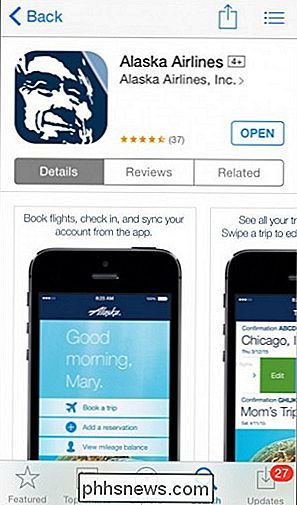
Jakmile najdete aplikaci, která odpovídá vaší letecké společnosti, můžete buď vytvořte si účet v rámci samotného programu nebo se přihlaste pod "host", jestliže jste ve spěchu, který používá pouze vaše příjmení a potvrzovací číslo pro vytištění vašich informací.
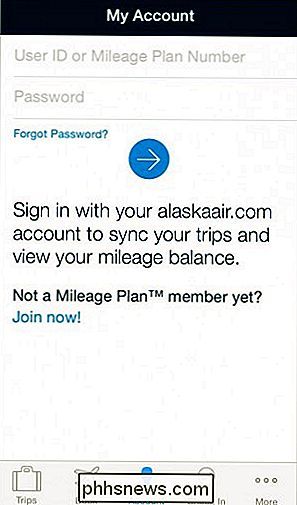
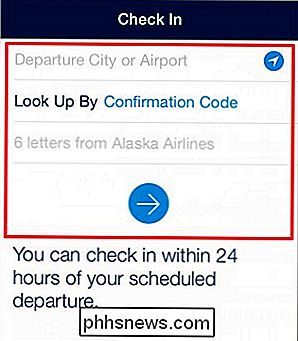
Odtud budete pozdraveni se stránkou, která obsahuje všechna vaše letová data, vše od jména na lístku na sedadlo, ve kterém budete sedět. Některé aplikace dokonce obsahují praktickou mapu tabulky sedadel, takže nebudete přicházet počítání čísel řádků na vašem
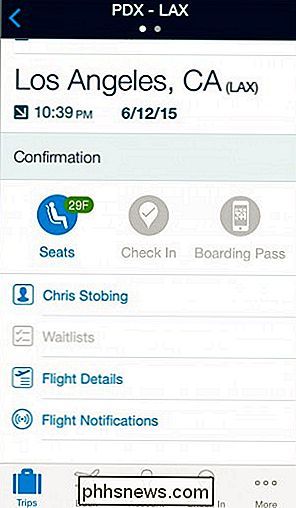
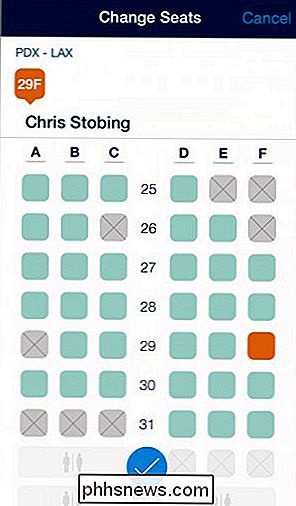
Uprostřed této stránky byste měli vidět tlačítko, které se má ys "Check In." Klepněte na toto, jakmile jste na letišti (nebo v jakémkoli místě 24 hodin předem) a připravte se k bráně. Budete mít k dispozici oficiální palubní vstupenku, která bude obsahovat skenovatelný QR kód, který mohou obsluhovat prodejci jízdenek, agentů TSA a pomocníků při nástupu na sledování vašeho stavu v průběhu celého procesu.
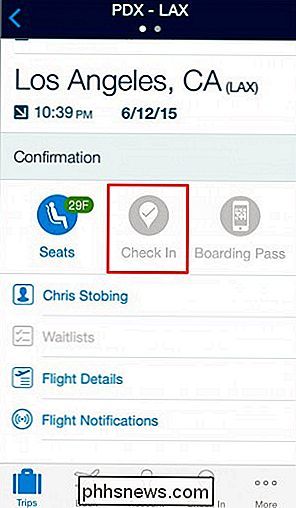
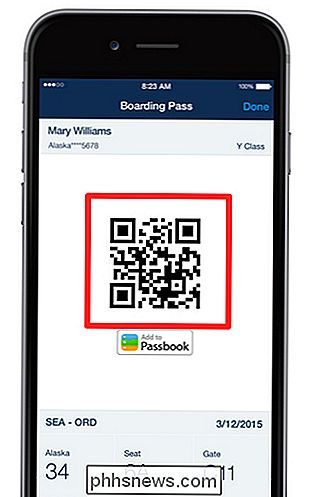
Uvedli jsme vzorový QR kód výše příklad obrazovky, na kterou byste se měli podívat, když je průchod připraven k schválení. Jakmile je QR kód naskenován na vaší bráně, automaticky se deaktivuje do jednoho dne v případě ztráty telefonu, takže nikdo nebude schopen se vydávat za vás nebo se členem vaší rodiny.
Použití e-mailu ke správní radě lietadlo
Ale co když nechcete, aby vaše mobilní zařízení upoutalo navíc programy, přesto chcete přesto zažít pohodlí, které digitální stravování nabízí? Pro každého, kdo by mohl být unavený tím, že dává cizí povolení aplikace, které nerozpozná, nebo se jen chcete dostat do letadla co nejrychleji, letecké společnosti vám také pošlou e-mail s odkazem na jejich web-based check-in službu, můžete je používat výhradně prostřednictvím interního prohlížeče vašeho telefonu.
Chcete-li tuto službu využít, nejdříve budete potřebovat přístup k e-mailu a najít potvrzovací dopis, který jste obdrželi od své letecké společnosti. Klepněte na, a odtud můžete posunout dolů a najít tlačítko, které říká "Web Check-In."
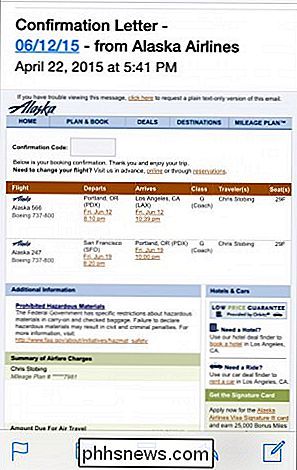
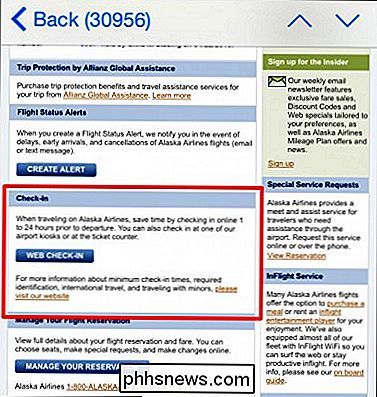
Klikněte na zvýrazněné tlačítko a dostanete se na stránku, která vypadá podobně.
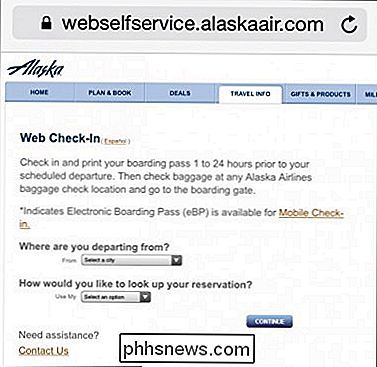
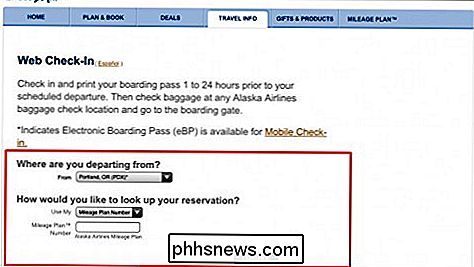
Tato cesta vyhledání vašich informací obsahuje tři další identifikátory nad rámec potvrzovacího kódu a příjmení, včetně možnosti prohledávání vašich detailů číslo kreditní karty, číslo e-jízdenky nebo číslo plánu jízdy. Při spárování s městem, z něhož odlétáte, systém automaticky vyhledá vaši vstupenku a zobrazí kód QR, který budete potřebovat k tomu, abyste získali bezpečnost a do vašeho čekatelného místa.
Tato možnost je přístupná také na libovolném tabletu nebo mobilní laptop, v případě, že baterie v telefonu je vzácný zdroj, který nemůže být promarněn na cestě k vašemu konečnému cíli.
Je to pro mě správné?
Tento typ pohodlí je pro každého užitečný kdo létá, aniž by zkontroloval tašku, i když ti, kteří mají další zavazadla, by mohli být lepší, když použijí průkaz, který je rozdán, když je váš kufr zpracován na čítači přední části.
Instalace další aplikace, kterou můžete používat pouze jednou za rok nebo vyvolání e-mailu na vašem telefonu nemusí být nejvhodnější nebo nejrychlejší metodou přípravy vašich vstupních materiálů, pokud jste již nejprve vybrali papírovou verzi a tento proces se jen zkomplikuje, pokud existuje více členů vaší rodiny, kteří všichni potřebují informace o jejich skenování
Téměř všechny hlavní letiště v USA podporují metodu aplikace / e-mailu, avšak v případě, že odletíte z menšího dvoubodového rozbočovače, ujistěte se, že zavoláte vaši leteckou společnost nebo samotné letiště abyste si byli jisti, že budou moci používat vaše informace pouze s aplikací nebo e-mailem. Obecné pravidlo je, že pokud máte nástroje pro skenování vašeho fyzického papírového průkazu, váš smartphone bude fungovat stejně.
Posledním klíčovým faktorem, který je třeba mít na paměti, je, že tyto služby nebudou fungovat pokud se pokoušíte zkontrolovat 30 minut nebo méně předtím, než je letadlo nastaveno na odlet, ujistěte se, že se tam dostanete brzy a máte bezpečný let!
Image Credit: Wikimedia

Jak zakázat panel upozornění na bezpečnostní zprávy v programech Microsoft Office
Makra v programech sady Microsoft Office umožňují automatizovat opakované úlohy, ale některé makra mohou být nebezpečné. Makra jsou bity počítačového kódu a jsou neslavné, že obsahují škodlivý software, který bude v počítači napadat, pokud je spustíte. Aplikace Microsoft Office vás chrání před soubory obsahujícími makra ve výchozím nastavení.

Jak načerpat Minecraft Eyecandy se Shadery
Jednoduchý a zablokovaný styl Minecraft je skvělý pro mnoho fanoušků hry, ale pokud byste chtěli více sofistikovaný 3D vzhled s realistickým osvětlením , odrazy a vylepšenou grafiku, můžete dosáhnout třpytivého 3D ráje, který toužíte. Leštěné grafiky jsou pro většinu moderních videohier prominentní a očekáváme dobře vykreslené stíny, krásné povrchy a textury a další GPU- intenzivní rozkvěty.



